Corrigir o controle do Xbox One sem fio requer um PIN para o Windows 10
Miscelânea / / November 28, 2021
Se o seu controlador Xbox One sem fio exigir um PIN para o Windows 10 para se conectar, você está com problemas. Não se preocupe, você pode corrigir esse problema facilmente seguindo os métodos listados abaixo.
O Xbox, desenvolvido pela própria Microsoft, é relativamente fácil de emparelhar e usar em um laptop ou desktop Microsoft Windows. Ele funciona perfeitamente na maioria dos casos e não requer muito conhecimento técnico para configurá-lo na primeira utilização. Se você preferir um controlador sem fio ou com fio em vez de teclado e mouse para jogos específicos, conectar o controlador do Xbox ao seu PC de jogos ou laptop é uma ótima escolha, em vez de ter que comprar outro controlador feito para PC, especialmente quando você já possui um Xbox.

Às vezes, conectar o controlador do Xbox e fazê-lo funcionar não é tão simples quanto pode parecer. A configuração pode exigir algum PIN para concluir a configuração e você pode não encontrar nenhuma informação relevante sobre o PIN em qualquer lugar. O que fazes, então?
Conteúdo
- Corrigir o controle do Xbox One sem fio requer um PIN para o Windows 10
- # Passo 1
- # Passo 2
- 1. Para conexão sem fio (Bluetooth):
- 2. Para conexão com fio:
- 3. Para conexão sem fio (adaptador Xbox one):
Corrigir o controle do Xbox One sem fio requer um PIN para o Windows 10
Aqui está uma abordagem passo a passo para configurar corretamente o controlador do Xbox One com Windows 10 PC.
# Passo 1
Em primeiro lugar, você precisa desconectar o controlador do Xbox e desinstalar seus drivers completamente. Para fazer isso,
1. Abra o gerenciador de dispositivos usando Tecla Windows + X e clique em Gerenciamento de dispositivosr do cardápio.
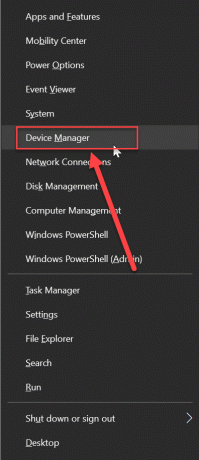
2. Clique com o botão direito no Controlador de Xbox listado lá no lista de dispositivos conectados, e clique em Desinstalar dispositivo.
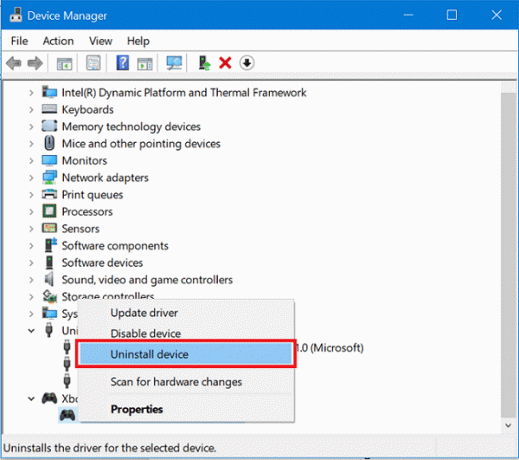
3. Não conecte o dispositivo ainda, e reinício a PC com Windows 10.
# Passo 2
Agora vamos atualize o firmware no controle do Xbox um.
1. Segure o botão Xbox no controle do seu Xbox one para Desligue isso completamente. Mantenha-o desligado por alguns minutos. Você também pode remova a bateria do controlador e deixe por alguns minutos.
2. Agora Ligar o controle do Xbox One usando o Botão Xbox.

3. Conecte o cabo Micro USB entre a porta micro USB do controlador do Xbox one e a porta USB do Xbox para atualizar os drivers.
4. Para verificar se há atualizações manualmente, abra Definições no Xbox um. Vamos para Kinect e Dispositivos, e então para Dispositivos e acessórios. Selecione seu controlador e atualize os drivers.

Tente conectar seu controlador novamente e veja se você consegue correção O controlador do Xbox One sem fio requer um PIN para problemas com o Windows 10.
1. Para conexão sem fio (Bluetooth):
Certifique-se de que o PC com Windows 10, assim como o controlador do Xbox one, tenham o firmware atualizado mais recente instalado. Depois de verificar isso,
1. aperte o Botão do Xbox no Controle do Xbox um para conectar para o PC.
2. Na máquina Windows, clique no ícone de notificação na parte inferior direita da tela para abrir a aba Notificação. Então Clique com o botão direito no Bluetooth icone abra o Configurações de Bluetooth.
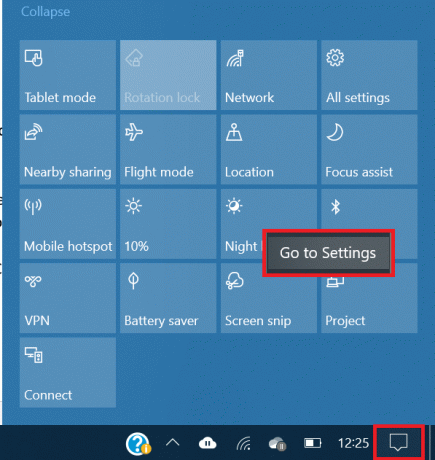
4. Permitir Bluetooth e clique em Adicionar Dispositivo.
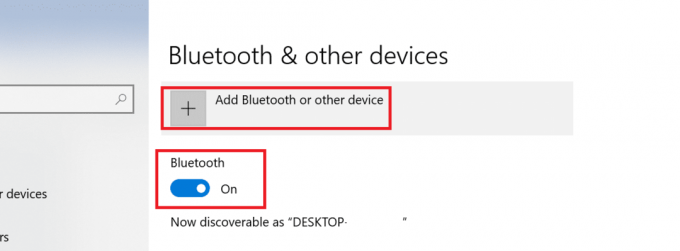
5. Selecione os Todo o resto opção e aguarde até que o controlador Wireless Xbox one seja detectado. Pressione e segure o botão Conectar perto do Micro porta USB do controlador enquanto o Windows 10 procura o controlador.
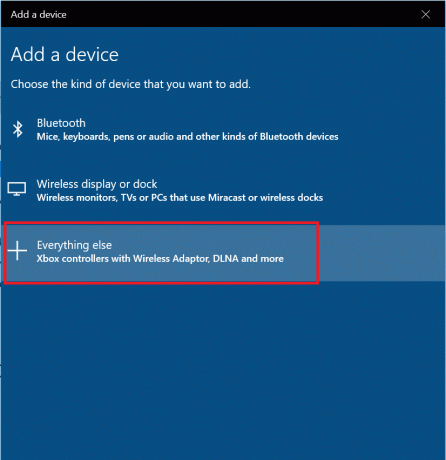
6. Conclua o processo conforme solicitado e o O controle do Xbox One estará pronto para uso!
Leia também:Corrigir problema de driver do controlador de áudio multimídia
2. Para conexão com fio:
1. Conecte o controlador do Xbox one usando um cabo Micro USB ao computador.
2. Os drivers ou a atualização do firmware para o controlador do Xbox one serão instalados automaticamente. Se eles não forem instalados por padrão, vá para o centro de atualização do aplicativo Configurações do Windows 10 e baixe e instale as atualizações pendentes.Reinício após a instalação e conecte o controlador novamente.
3. aperte o Botão Xbox no controle para iniciá-lo. Seu controlador estará pronto para uso e você pode jogar agora usando o controlador. Se a luz no controlador piscar ou apagar, o controlador pode estar com pouca energia e você precisará carregá-lo antes de usá-lo.
3. Para conexão sem fio (adaptador Xbox one):
1. Conecte o Adaptador Xbox um para o PC. Se já estiver instalado ou embutido na máquina, ligue-o.
2. Abra o Configurações de Bluetooth na máquina Windows 10. Para fazer isso, clique com o botão direito no Ícone de bluetooth no aba de notificação e clique em Vá para as configurações.
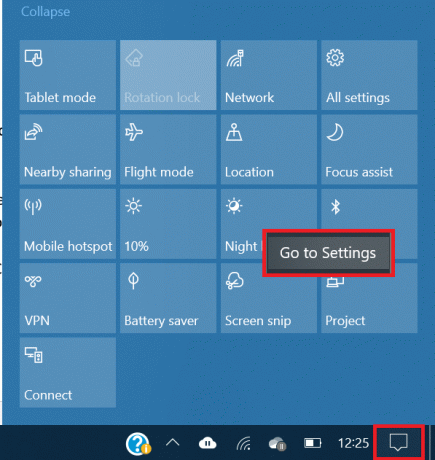
3. Ehabilitar o bluetooth. Pressione e segure o botão de conexão Nas suas Controle do Xbox um. O dispositivo deve ser detectado e instalado automaticamente pelo sistema Windows 10. Se não, clique em Adicionar Dispositivo e prossiga para a próxima etapa.
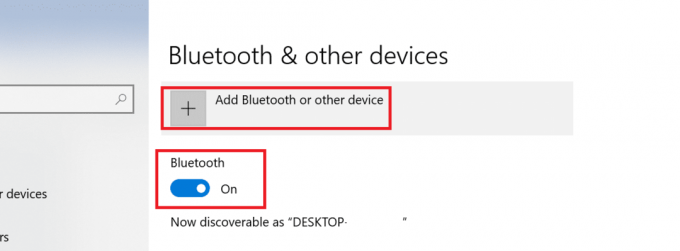
4. Escolher todo o resto da lista. Agora, o sistema Windows 10 irá procurar dispositivos disponíveis para se conectar. Escolha o controle do Xbox one assim que você vê-lo detectado. Novamente, se o controlador do Xbox um estiver com a luz piscando ou desligada, carregue-o totalmente, ligue-o e repita o processo. Não seria necessário nenhum PIN para conectar o controlador do Xbox one ao laptop ou desktop com Windows 10.
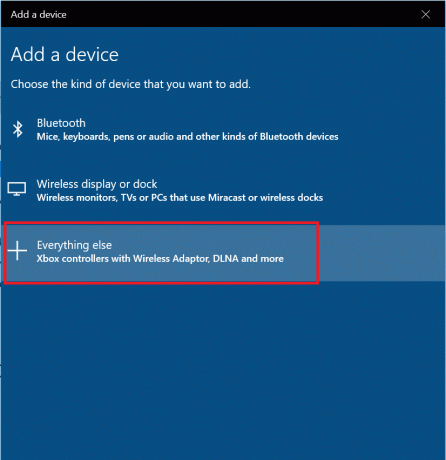
Leia também:Os 10 melhores jogos multijogador offline para Android 2020
Isso conclui nosso guia de instalação e uso do controlador do Xbox One em um PC com Windows 10 sem a necessidade de um PIN. Se houver algum prompt para inserir o PIN, recomece e use outros métodos. Uma correção tão simples quanto atualizar o firmware no controlador do Xbox One ou atualizar o sistema operacional Windows 10 pode funcionar, então certifique-se de tentar também.
Se ainda estiver tendo problemas para emparelhar o controlador do Xbox One com seu laptop ou desktop Windows 10, você pode tentar mudar a troca do controlador ou do PC para ver se o controlador funciona em outro PC ou outro controlador funciona no mesmo PC. Depois de descobrir o culpado, será mais fácil corrigir o problema.
A Microsoft tem se esforçado na direção certa para fazer com que os jogos disponíveis no Xbox One possam ser reproduzidos também em PCs com Windows. Os PCs têm um benefício adicional de hardware facilmente atualizável e, geralmente, um poder de computação maior do que consoles de jogos como o Xbox One. Embora seja menos portátil do que os consoles de jogos, o PC é preferido por muitos jogadores ocasionalmente e ter o privilégio de usar os controladores do Xbox One em seus PCs para jogos é uma funcionalidade bem-vinda para certo.



